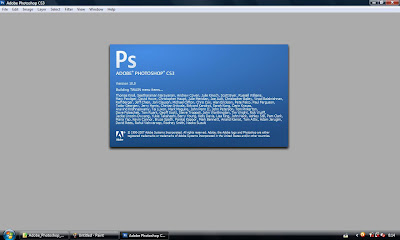Pada postingan kali ini gue bakal nge-posting tentang membuat efek khusus. Postingan ini gue buat untuk temen gue. Moga - Moga postingan ini dapat ngebantu temen gue. Oke langusng aja ke TKP nya.
Cara :
- Buka photoshop ( gue make yg CS3 nya )
- Klik file - open - pilih filenya - oke, kemudian duplikat layer tekan ctrl + j ( ini buat jendela satu )
- Kemudian buka lagi file - open - file yang pengen dijadiin efek nya - oke. ( buat jendela kedua )
- Pada jendela kedua, seleksi foto ( gue make quick selection tool ).
- Jika sudah terseleksi tekan tombol ctrl + c untuk mengcopy. Kemudian pastekan di jendela satu tekan ctrl + v.
- Jika sudah ubah mode layar, yang tadinya normal ubah menjadi screen kemudian kurangkan opacity nya bila perlu fill nya juga bisa dikurangi.
- Ini hasilnya ::
SEMOGA BERMANFAAT :D
Maaf - maaf kalo masih ada kekurangan
Please SHARE !!!
Read more
Cara :
- Buka photoshop ( gue make yg CS3 nya )
- Klik file - open - pilih filenya - oke, kemudian duplikat layer tekan ctrl + j ( ini buat jendela satu )
- Kemudian buka lagi file - open - file yang pengen dijadiin efek nya - oke. ( buat jendela kedua )
- Pada jendela kedua, seleksi foto ( gue make quick selection tool ).
- Jika sudah terseleksi tekan tombol ctrl + c untuk mengcopy. Kemudian pastekan di jendela satu tekan ctrl + v.
- Jika sudah ubah mode layar, yang tadinya normal ubah menjadi screen kemudian kurangkan opacity nya bila perlu fill nya juga bisa dikurangi.
- Ini hasilnya ::
*Update :
Untuk pindah ke jendela tekan tombol ini pada photoshop
SEMOGA BERMANFAAT :D
Maaf - maaf kalo masih ada kekurangan
Please SHARE !!!